アドセンスの話です。
最近、Google AdSenseの管理画面にこんな警告が↓
要注意 – ads.txt ファイルが含まれていないサイトがあります。収益に重大な影響が出ないよう、この問題を今すぐ修正してください。
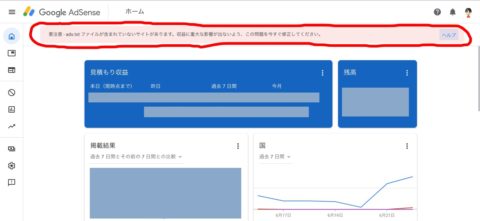
要注意と書いてある。
かなり重要なのだろう。。
でもads.txtって何だろう?
最初これを見た時、意味がさっぱりわからなかったです。しかし収益に重大な影響が出る可能性がある以上、すぐに対策をとったほうがいいであろう事は明らかです。
なのでさっそく調べてみた。
とりあえず警告の横にあるヘルプを開いてみた結果↓
ads.txt による認定デジタル販売者(Authorized Digital Sellers)の宣言は IAB によるイニシアチブで、コンテンツ内のデジタル広告枠が、そのコンテンツのパブリッシャー(ウェブサイトならばサイト運営者)が認定した販売者(AdSense など)を通してのみ販売されるようにするものです。サイト運営者様は ads.txt を独自に作成することで、自サイトの広告枠の販売者を厳密に管理し、偽の広告枠が広告主に提供されるのを防ぐことができます。
ads.txt は、使用することを強くおすすめします。ads.txt を使用すれば、購入者が偽の広告枠を判別できるため、サイト運営者様としても偽の広告枠に収益が流れるのを阻止し、その分収益を増やすことができるというメリットがあります。
注: ここでご紹介しているのは、Google のサービスをご利用のサイト運営者様が ads.txt を作成される場合の手順です。他の SSP やエクスチェンジをご利用の場合は、そのサービスの運営元にご相談ください。
なので解説してるサイトがないかどうかググってみたところ、わかりやすいのがあった↓

このサイト様の情報を参考に設定してみたところうまく解決できました。
当サイトでも画像付きで解説しておきますのでよかったら参考にしてください。
警告を消す方法
まずはads.txtファイルを作ろう
何はともあれまずは警告で表示されているads.txtというファイルを作っちゃいましょう。
そんなに難しい事ではない。
コピペだけで簡単に作れる。
Googleアドセンスのヘルプにも書いてある通り以下のようにして行う↓
1、アドセンスの管理画面を開き左メニューにある「アカウント」をクリック。
すると以下のような画面が表示されるのでそこから「サイト運営者ID」の数字の部分のみをコピーしておく。

2、テキストエディタを開き以下の1行を貼り付ける。
google.com, pub-0000000000000000, DIRECT, f08c47fec0942fa0
pub-の後の「0000000000000000」となっている部分には先ほどコピーしたあなたのサイト運営者IDを貼り付けてください。
それが終わったらads.txtファイルの作成は完了です。
保存してテキストエディタを閉じましょう。
サイトにads.txtをアップロードしよう
あなたの使っているサーバー上に先ほど作成したads.txtをアップロードしましょう。
エックスサーバー ![]() を例に説明します。(僕が使っているサーバーがエックスサーバーなので。他社のを使っている人は各自そのサーバーの方法でアップロードしてください。基本的なやり方はだいたい同じです。)
を例に説明します。(僕が使っているサーバーがエックスサーバーなので。他社のを使っている人は各自そのサーバーの方法でアップロードしてください。基本的なやり方はだいたい同じです。)
1、エックスサーバーのトップ画面の右上の「ログイン」をクリックしさらに「ファイルマネージャ」をクリックする。
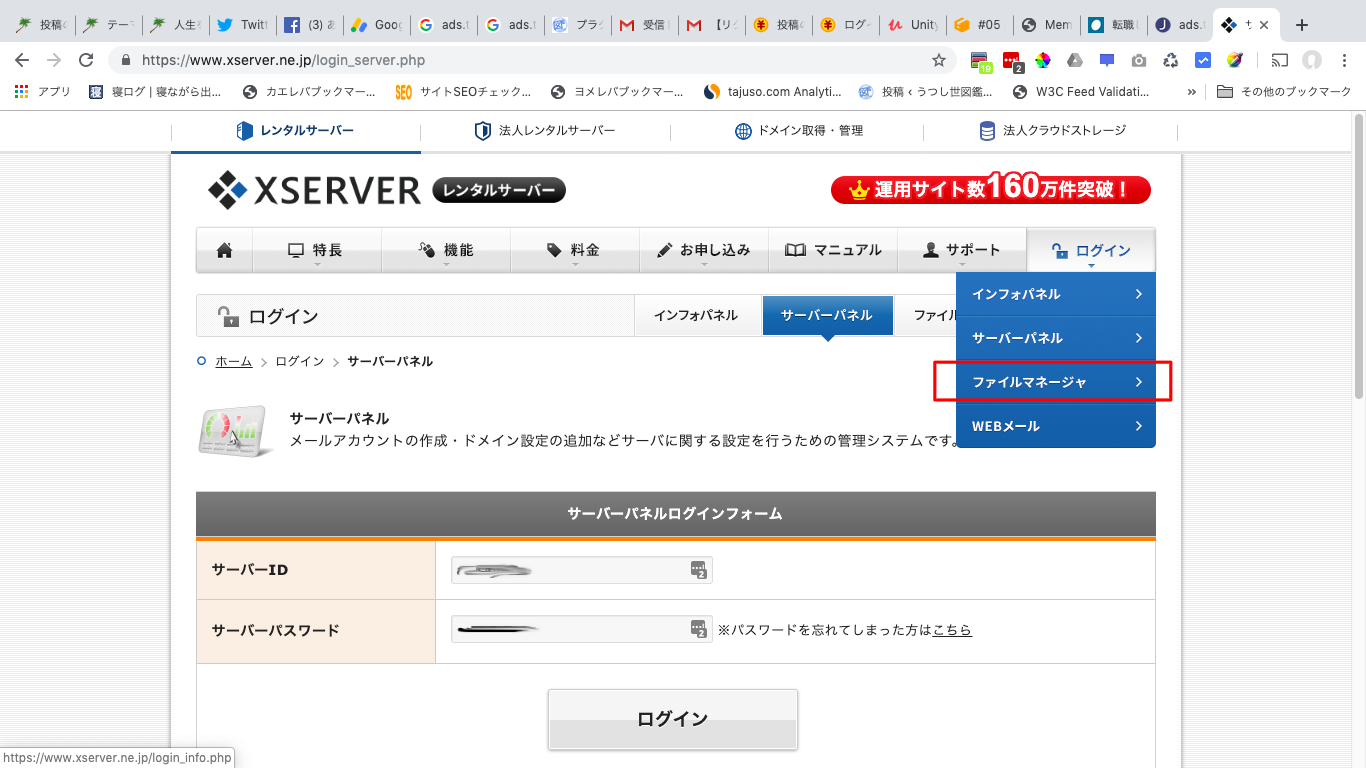
2、FTP用のIDとパスワードでログインする。
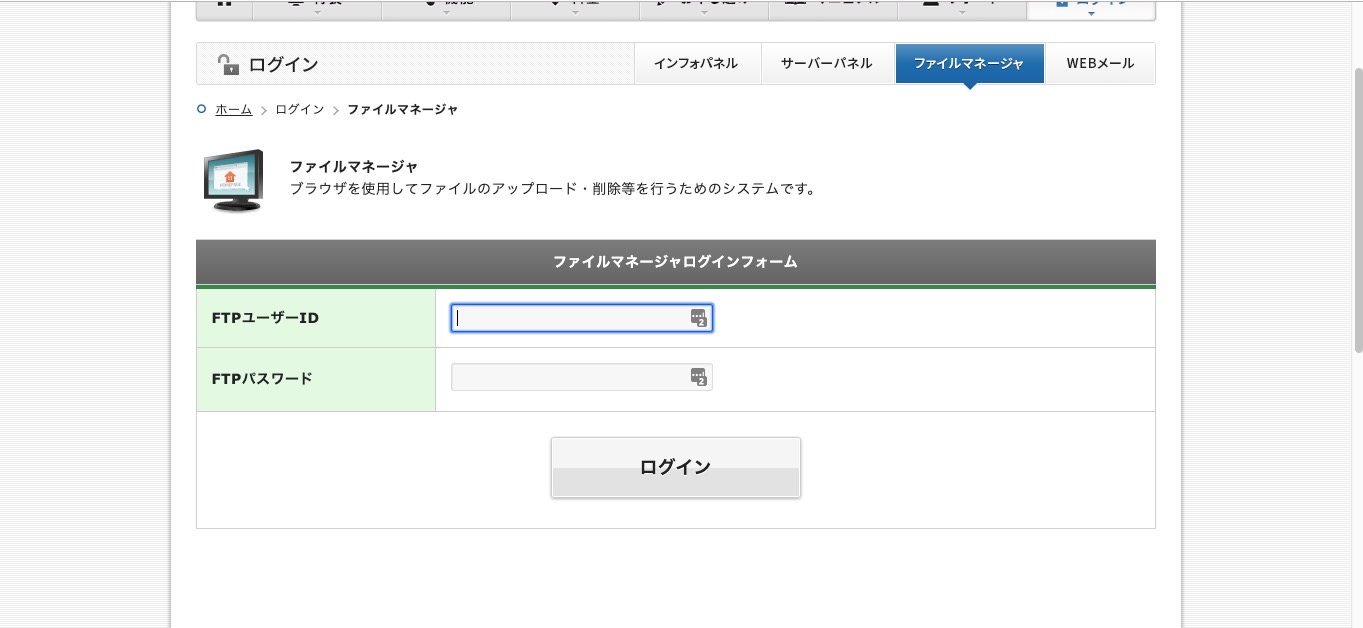
3、自分のサイトの名前のディレクトリ(フォルダ)をクリックする。
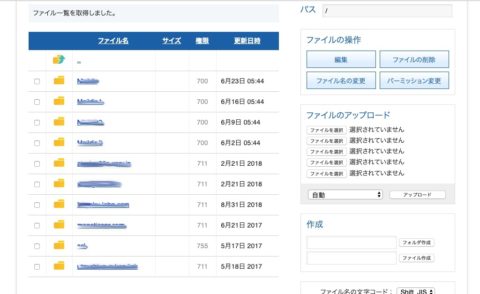
4、「public_html」をクリック。
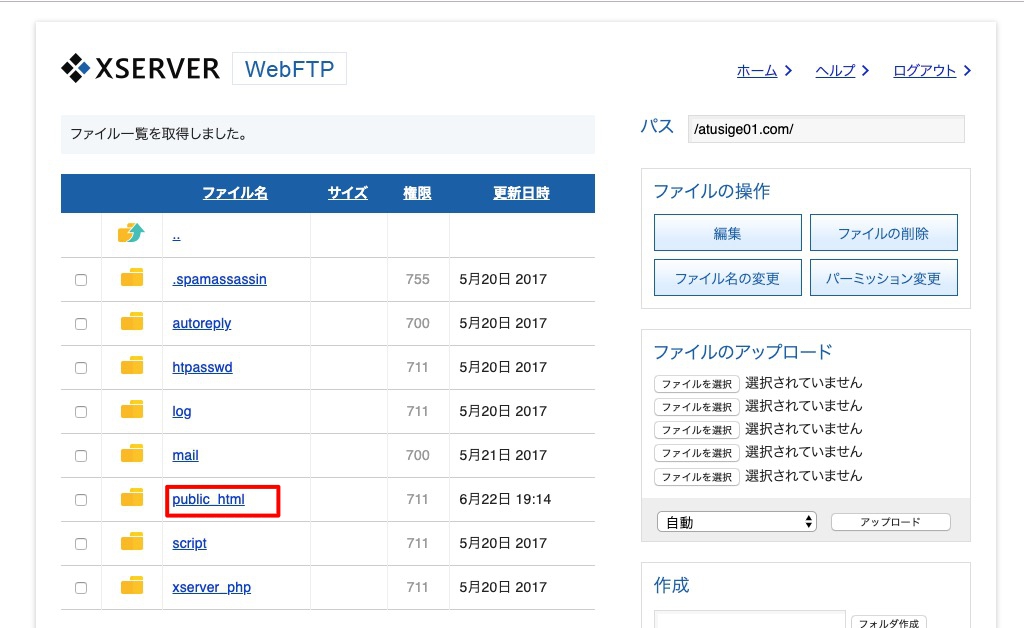
5、右にある「ファイルをアップロード」をクリック。
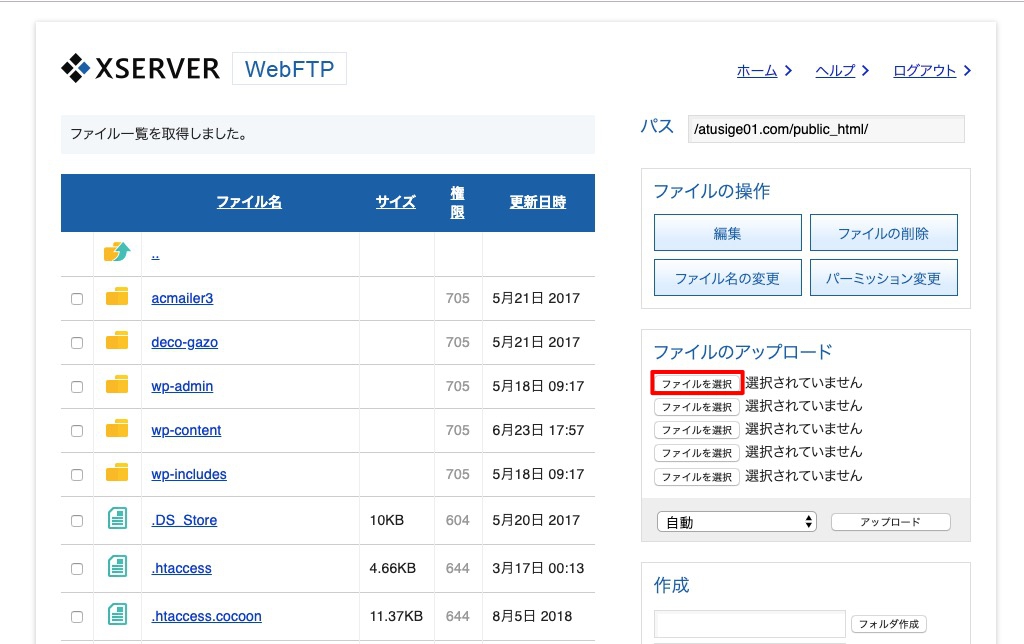
6、「ads.txt」を選択し「開く」をクリック。
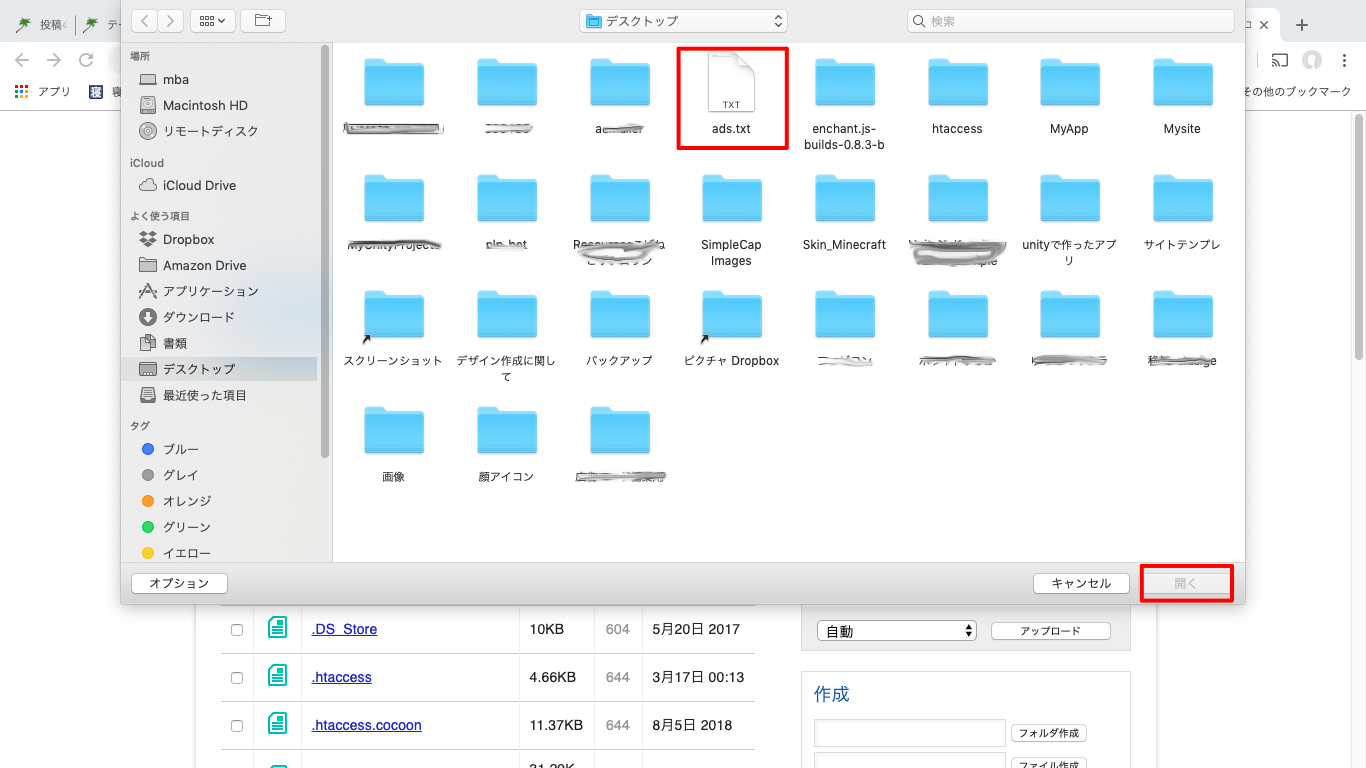
7、「アップロード」をクリック。
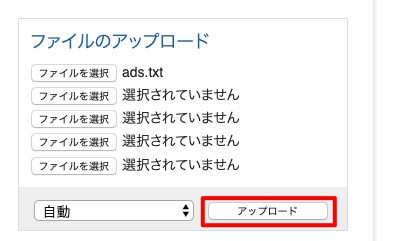
8、「ads.txt」が追加されていればOKです。
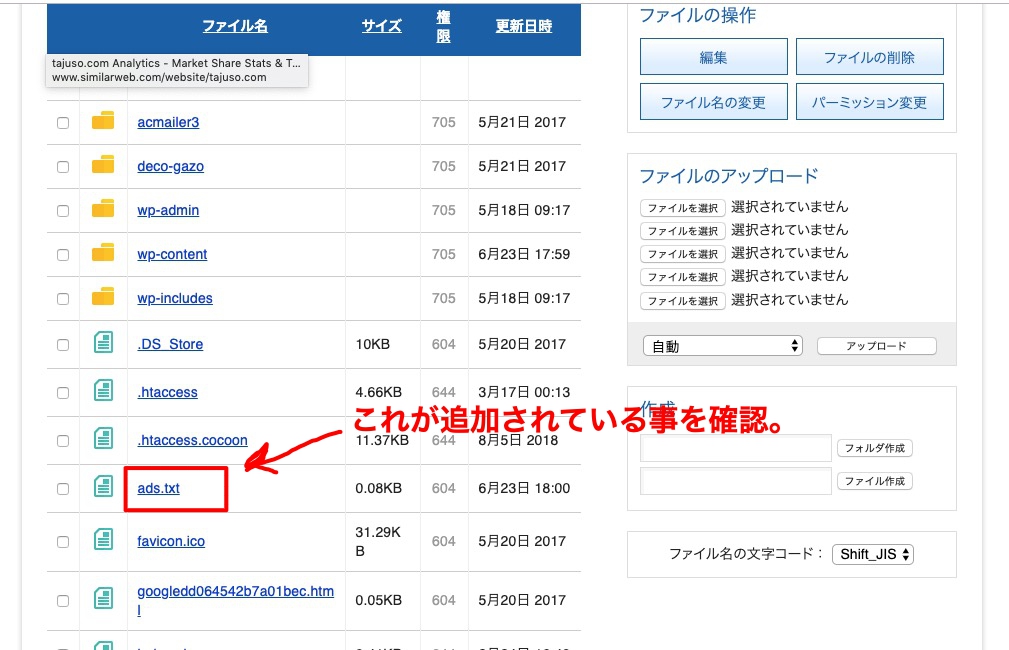
これで作業は完了です。
サイトを複数運営している人はこの作業を他のサイトのディレクトリでもおこなってください。
ちなみに1つ前のディレクトリ階層に戻るには上の方にある「..」をクリックです。
アドセンスの画面から警告が消えたかどうか確認しよう
設定が反映されるまでに数日かかりますので気長に待ちましょう。
3日ぐらいすれば消えるはずです。
ちなみにこの作業はFileZillaなどのFTPツールを使って行う事もできますのでどちらでもやりやすい方法でおこなってくれればいいです。
まとめ
最後まで読んでいただきましてありがとうございます。
解説は長くなりましたが作業自体は簡単です。
あなたのアドセンス画面に、「要注意 – ads.txt ファイルが含まれていないサイトがあります。収益に重大な影響が出ないよう、この問題を今すぐ修正してください。」と表示されていたらなるべく早めに対策したほうがいいです。
なぜなら、この作業をしないとGoogle側から広告停止などのペナルティを受けることがあるからです。なのですぐにやる事をおすすめします。
ではまた、次の記事でお会いしましょう!
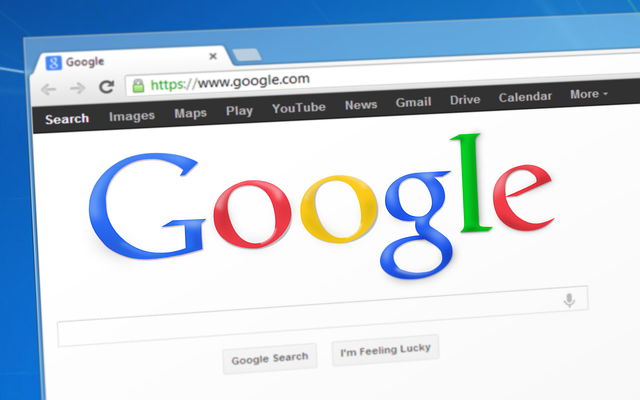
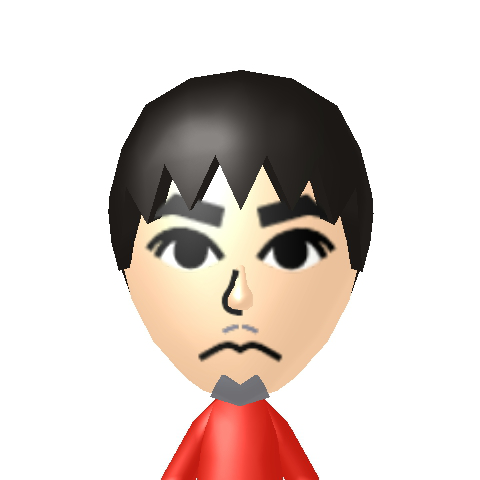


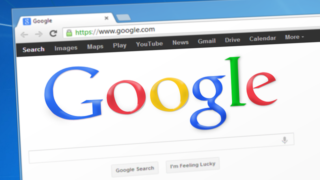
コメント